Sida loo beddelo maamulaha Windows 11: 5 siyaabood -
Haddii aad rabto in aad siiso isticmaale caadiga ah(Standard user) in uu si buuxda u maamulo nidaamka qalliinka, apps-kiisa, iyo dejinta, waxaa jira dhowr siyaabood oo loogu dejin karo maamule(Administrator) ahaan Windows 11 . Koontada maamuluhu(Administrator) waxay rakibi kartaa software iyo hardware, geli karta faylal kasta (ay ku jiraan kuwa la ilaaliyo), oo maamuli kara xisaabaadka kale Windows 11 . Intaa waxaa dheer, waxaa lagu talinayaa in aad lahaato koontada maamulaha ee(Administrator) kaydka ah, haddii ay dhacdo inaad illowdo eraygaaga sirta ah ama lagaa xiro kombiyuutarkaaga. Hagahan waxa uu tusinayaa sida loo beddelo maamulaha (Administrator)Windows 11 iyadoo la isticmaalayo shan hab oo kala duwan. Nidaamku waa la mid haddii aad rabto inaad ka noqoto rukhsadda xumaantaMaamulaha(Administrator) adoo hoos u dhigaya, markaa raac tillaabooyinka hoos ku sawiran si aad u bedesho nooca koontada isticmaale ee Windows 11 :
FIIRO GAAR AH:(NOTE:) Haddii aad runtii rabto inaad bedesho isticmaalaha ku leh ogolaanshaha maamulaha (Administrator)Windows 11 , marka hore waxaad u baahan tahay inaad abuurto akoon isticmaale cusub(create a new user account) kaas oo, asal ahaan, leh ogolaanshaha maamul ee caadiga ah. Kadib, waxaad u baahan tahay inaad u dejiso isticmaale kan cusub ee la sameeyay maamule(Administrator) , adoo isticmaalaya tilmaamaha lagu wadaago hagahan. Marka xigta, gal maamulaha cusub ee "minted "(” Administrator) , ka dibna u dhig koontada maamulaha hadda sida (Administrator)Standard , ama waxaad gebi ahaanba ka saartaa Windows 11 , iyadoo ku xiran waxa aad rabto. Si kastaba ha ahaatee, ka hor inta aan waxaas oo dhan samayn, waxaan ku talinaynaa in aad akhrido hagaha ku saabsan xisaabaadka isticmaalaha iyo noocyadooda(our guide about user accounts and their types) .
1. Sida loo beddelo maamulaha (Administrator)Windows(Windows 11) 11 ka app Settings
App - ka Settings waxa uu bixiyaa hab fudud oo lagu siiyo mudnaanta maamulaha(Administrator) akoon jira ama lagu xaddido oggolaanshaha maamulaha xun(Admin) . Marka hore(First) , fur Settings(open Settings) , ka gal Accounts(Accounts) dhinaca bidixda, oo guji ama taabo "Qoyska iyo isticmaalayaasha kale"(“Family and other users”) ee dhinaca midigta.

Soo gal Accounts ka dibna Qoyska(Family) & isticmaalayaasha kale
Qaybta isticmaalayaasha kale(Other users) waxay tusinaysaa dhammaan xisaabaadka isticmaale ee ku jira Windows 11 oo aan ahayn kaaga. Gujista ama ku dhufo xisaabta isticmaalaha aad rabto inaad bedesho waxay muujinaysaa doorashooyin badan. Marka xigta, dhagsii ama ku dhufo badhanka "Bdel xisaabta"(“Change account type”) .

Guji(Click) ama ku dhufo magaca akoontada aad rabto inaad kor u qaado ama hoos u dhigto
Daaqada "Beddelka Koontada"(“Change account type”) ee soo booda waxay muujinaysaa magaca akoontiga iyo nooca. Riixitaanka ama taabsiinta goobta nooca(Account type) Koontadu waxay fureysaa liiska hoos u dhaca.

Riix(Press Account) nooca Account si aad u furto liiska hoos u dhaca
Dooro nooca akoontiga aad rabto ( Isticmaalaha caadiga ah(Standard User) si uu meesha uga saaro mudnaanta maamulka ama maamulaha(Administrator) si uu u siiyo iyaga), ka dibna dhagsii ama taabo OK xagga hoose.

Sida loo beddelo maamulaha(Administrator) gudaha Windows 11 ka Settings
Taasi waxay ahayd. Waxaa lagugu soo celiyay abka Settings , halkaas oo isticmaale la dalacsiiyay waa in lagu qoraa maamule(Administrator) , sida hoos lagu arkay.
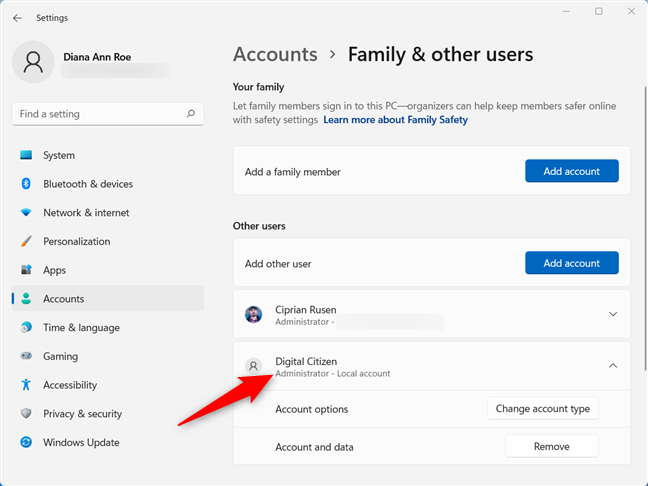
Ka hubi liiska isticmaalayaasha kale nooca akoontiga
TALO:(TIP:) Haddii aad rabto inaad ku rakibto Windows 11 bilaa xisaab Microsoft , raac tilmaantan: Sida loo rakibo oo loo isticmaalo Windows 11 oo leh akoon maxalli ah(How to install and use Windows 11 with a local account) .
2. Sida koontada loogu badalo Maamulaha(Administrator) ama Heerka(Standard) laga soo bilaabo Control Panel ee gudaha Windows 11
Haddii aad jeceshahay joogteynta, Control Panel ee gudaha Windows 11 waxay kaa caawineysaa inaad beddesho nooca akoontiga si la mid ah nidaamyadii hore ee hawlgalka.
Si aad u bilawdo, fur Control Panel(open the Control Panel) oo guji ama taabo xidhiidhka "Beddel xisaabta"(“Change account type”) ee qaybta xisaabaadka isticmaalaha(User Accounts) .

Under Accounts User(User Accounts) , geli Beddel(Change) nooca akoontiga
Tani waxay ku geynaysaa bogga Maamul Xisaabaadka(Manage Accounts) , kaas oo taxaya dhammaan xisaabaadka isticmaalaha Windows 11 PC kaaga. Xisaabaadka maamulka ayaa noocyadooda lagu muujiyay hoosta. Soo hel koontada isticmaale ee aad rabto inaad beddesho noociisa oo guji ama taabo

Dooro akoontiga aad rabto inaad u badasho Maamulaha(Administrator) ama Heerka(Standard)
Marka xigta, dhagsii ama ku dhufo isku xirka "Bdel nooca akoonka"(“Change the account type”) ee fursadaha bidixda.

Guji Beddel nooca xisaabta
Ugu dambeyntii, dooro Standard ama Administrator oo guji ama taabo badhanka "Beddel Account Type"(“Change Account Type”) ee dhinaca midigta hoose.

Sida Loo(Control Panel) Beddelayo Nooca(Account Type) Koontada Maamulaha(Administrator) Koontaroolka
3. Sida loo sameeyo xisaab maamul(Administrator) ahaan Windows 11 oo leh netplwiz
Waxa kale oo aad ku beddeli kartaa nooca koontada utility Accounts User(User Accounts) ama netplwiz . Si aad u furto utility, fur daaqada Run(launch the Run window) (riix Win + R kumbuyuutarkaaga), ku qor netplwiz , ka dibna tabo OK ama furaha Enter .
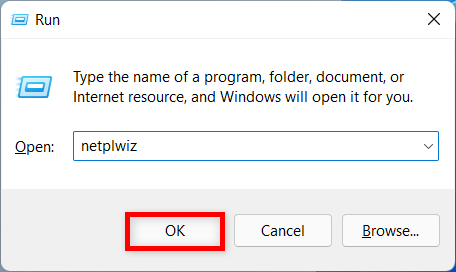
Geli netplwiz oo guji ama taabo OK
Tani waxay ku geynaysaa tabka Isticmaalayaasha ee daaqada (Users)Xisaabaadka Isticmaalaha(User Accounts) , kaas oo soo bandhigaya liiska dhammaan "Isticmalayaasha kombiyuutarkan(“Users for this computer) . Ka dib markaad doorato isticmaalaha aad(”) rabto inaad beddesho nooca, guji ama tabo Properties .

Fur guryaha(Properties) koontada aad rabto inaad kor u qaaddo ama hoos u dhigto
Marka xigta, aad tab xubinnimada Kooxda(Group Membership) , dooro nooca akoontiga aad rabto, oo guji ama taabo OK ama Codso(Apply) .

Dooro heerka gelitaanka isticmaalaha oo tabo OK ama Codso
Koontada isticmaale ee la xushay hadda waa maamule gudaha Windows 11 .
4. Sida loo beddelo nooca akoonka ee Windows 11 iyadoo la isticmaalayo Command Prompt
Waxa kale oo aad isticmaali kartaa Command Prompt si aad u bedesho nooca xisaabta. Marka hore(First) , billow Command Prompt(Command Prompt) ka maamule(Administrator) ahaan , sida lagu arkay habka ugu horreeya ee hagahan(this guide) .

Bilaw Talisyada Sarreeya
Daaqadda UAC ee soo baxda , guji ama taabo Haa(Yes) si aad u sii waddo. Haddii aad rabto inaad ka beddesho isticmaale Standard una beddelo Maamulaha(Administrator) , geli amarkan soo socda, adigoo ku beddelaya NAME magaca isticmaalaha:
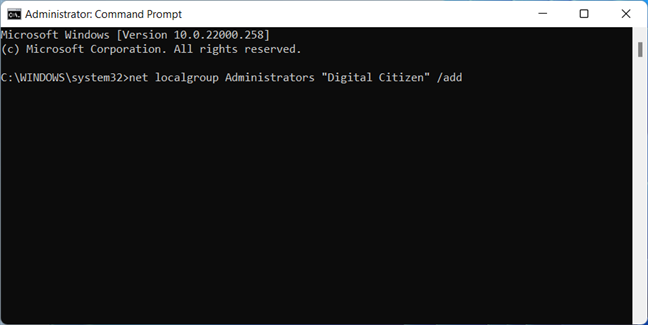
Sida xisaabta caadiga(Standard) ah loogu beddelo maamulaha(Administrator) cmd
Haddii aad wax walba si sax ah u daabacday, amarka si guul leh ayaa loo dhammeeyey, koontada hadda waxay leedahay mudnaanta maamulka.
Si aad maamulaha(Administrator) hoos ugu dhigto heerka(Standard) , geli kuwan soo socda, adoo xasuusanaya inaad ku qorto magaca akoontiga halkii aad ka isticmaali lahayd MAGACA:

Sida koontada maamulaha(Administrator) loogu badalo Standard iyadoo cmd la socoto
TALO:(TIP:) Si aad u bedesho oggolaanshaha koontada Microsoft ee deegaan kasta oo talisyada, ku beddel NAME shanta xaraf ee ugu horreeya ciwaanka iimaylka ee la xidhiidha.
5. Sida loo sameeyo xisaab maamul(Administrator) ahaan Windows 11 oo leh Windows Terminal ama PowerShell
Terminal Windows(Windows Terminal) waa aalad kale oo faa'iido leh oo lagu beddelo nooca koontada, PowerShellna(PowerShell) waxay u shaqeysaa si la mid ah. Bilaw nooca sare ee Windows Terminal , sida lagu qeexay habka ugu horreeya ee hagahan(this guide) .

Fur Terminalka Daaqadaha sare
Guji ama taabo Haa(Yes) si aad u xaqiijiso u oggolaanshaha barnaamijku inuu isbedel ku sameeyo nidaamka hawlgalka, oo Terminalka Windows(Windows Terminal) ayaa furmaya.
Si aad u bedesho nooca koontada maamulaha(Administrator) , geli amarka soo socda, halkaas oo aad ku bedesho NAME magaca isticmaalaha aad rabto in aad kor u qaado:

Sida koontada caadiga(Standard) loogu beddelo Maamulaha (Administrator)Terminalka Windows(Windows Terminal)
Si looga saaro xuquuqda(Admin) maamulka koontada, amarka aad geliso Windows Terminal waa ka yara duwan yahay:

Sida koontada maamulaha(Administrator) loogu badalo Standard with Windows Terminal
Terminalka Windows(Windows Terminal) kuuma siinayo jawaab celin, laakiin waxaad isticmaali kartaa hababka ugu horreeya ee lagu qeexay hagahan si aad u hubiso isbeddelladaada.
Immisa akoon ayaa ku leh mudnaanta maamul ee kaaga Windows 11 kumbuyuutarka ama qalabka?
Marka ay timaado xisaabaadka loogu talagalay carruurtaada ama isticmaalayaasha aadan si buuxda u aaminsanayn, looma baahna mudnaanta maamul. Si kastaba ha ahaatee, waxaan kugula talineynaa inaad abuurto ugu yaraan hal akoon oo maamulaha(Administrator) ah si loo badbaado. Kahor intaadan xirin hagahan, nagu ogeysii faallooyinka hoose inta xisaabood ayaa ku leh xuquuqaha maamulaha Windows 11 kumbuyuutarka ama aaladda.(Administrator)
Related posts
6 siyaabood oo looga baxo Windows 11 - WebSetNet
5 siyaabood oo loo abuuro laguna daro isticmaale cusub Windows 11 -
Sida loogu beddelo koontada maxaliga ah ee Windows 11 mid ka mid ah Microsoft
6 siyaabood oo loogu badalo koontada maamulaha oo dib loogu soo celiyo Windows 10 -
7 siyaabood oo loo xidho Windows 11 PC
Sida loo beddelo magaca akoonka isticmaalaha gudaha Windows 10
Sida loo awood ama u joojiyo xaqiijinta 2-tallaabo ee akoonkaaga Google
Sida looga saaro akoonka Windows (7 siyaabo) -
4-ta matoorada ee ugu fiican ee carruurta
Sida Looga Saaro Koontadaada Microsoft La Aaminsanyahay Windows 8 PC
Soo bandhigida Windows 8.1: Sida loogu daro, loo abuuro oo loo beddelo xisaabaadka isticmaalaha
7 siyaabood oo loogu badali karo isticmaalaha gudaha Windows 10
Sida xisaabta Microsoft loogu daro Windows 10
Waa maxay kooxda isticmaala Windows, maxayse qabataa? -
Sida loo isticmaalo diskka dib-u-dejinta erayga sirta ah si aad u bedesho eraygaaga sirta ah ee Windows
Maareeyaha Aqoonsiga waa halka ay Windows ku kaydiso ereyada sirta ah iyo faahfaahinta gelitaanka. Waa kan sida loo isticmaalo!
Sida Loo Isticmaalo Warbixinada Xakamaynta Waalidka ee Bitdefender si aad isha ugu hayso ilmahaaga
U deji laba-tallaabo xaqiijinta akoonkaaga Microsoft Google Authenticator
6 siyaabood oo loo galo Windows 10 - WebSetNet
Sida loo Isticmaalo Xakamaynta Waalidka ee Bitdefender si loo Xakameeyo Dhaqdhaqaaqa Ilmahaaga?
